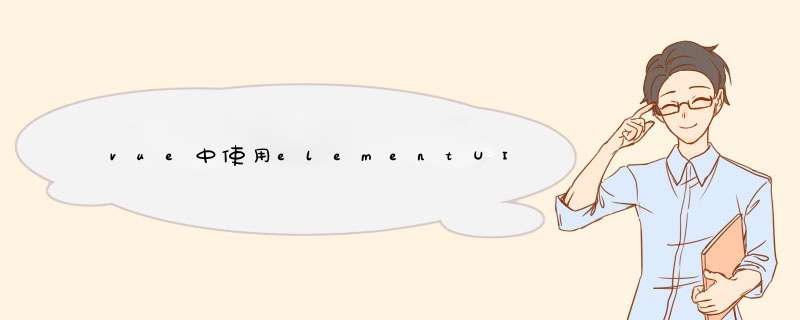
因为整个项目是依赖ElementUI框架做的,所以采用了全部引入
1,在项目根目录执行命令:npm i element-ui -S进行安装
2,在main.js中引入element:
import Element from 'element-ui' import 'element-ui/lib/theme-chalk/index.css'; Vue.use(Element)3,在组件中直接使用
修改主题色1,安装sass:
npm install node-sass --save-dev
npm install sass-loader --save-dev
2,在src文件夹下新建styles.scss文件,并填入需要修改的主题颜色:
3,修改main.js中关于element的引入
import Element from 'element-ui' import './styles.scss' Vue.use(Element) 修改element的默认样式1,在src下的assets文件夹下的css文件夹下新建ele.css
2,正常情况下,我们组件的样式是写在<style>里面的,并且为了保证只在当前组件内使用该样式,会在style 中添加scoped。
如果某个组件内使用的element组件的样式需要修改,我们需要在giant组件中林外添加<style>,然后在新加的这个<style>中引入上面新建的ele.css。
这个新建的<style>一定不能添加scoped。
3,通过元素查看器找到需要修改的样式的类名,然后在ele.css中重新赋样式。
在element中,为用户提供了一套图标,用户可以采用下面等方式很轻松的使用这些图标:
但是组件提供的图标是有限的,如果用户需要为按钮添加一个新的图标,但是这个组件库里面没有这个图标,用户可以采用下面的步骤,使用自己的图标:
1,在上面新建的ele.css文件中,为自己的图标添加一个类名,并引入需要的图片:
.el-icon-my-one{ background: url(../images/select/1.png) center no-repeat; background-size: cover; } 2,为图片添加占位符 .el-icon-my-one:before{ content: "替"; font-size: 12px; visibility: hidden; }3,使用该图标
回车事件有的时候,用户在输入以后,习惯用回车来触发请求,所以常常需要在input框中添加回车事件:
但是有的时候,这个回车事件并不会触发我们绑定的事件,而是刷新了页面,为此,我们需要为input所在的form表单添加@submit.native.prevent阻止页面的刷新:
table使用 多级表头只需要在 el-table-column 里面嵌套 el-table-column,就可以实现多级表头。
在上面例子中,我们可以通过为el-table-column添加prop字段,就可以为当前列绑定一个字段信息,但有的时候,需要将两个字段信息放置在一个单元格里面:
在这个图片中展示的是需要将时间和地点放置在一个单元格里面,但是我们从后台获取数据的时候,地点和时间应该是分开存的,需要在el-table-column中添加template:
表头添加红色星号1,因为label中的字体颜色是黑色,要想添加红色的星号,可以考虑通过样式添加,利用header-cell-class-name为需要的列添加一个样式:
2,在methods中添加must方法,指定列
3,在ele.css中添加样式
欢迎分享,转载请注明来源:内存溢出

 微信扫一扫
微信扫一扫
 支付宝扫一扫
支付宝扫一扫
评论列表(0条)